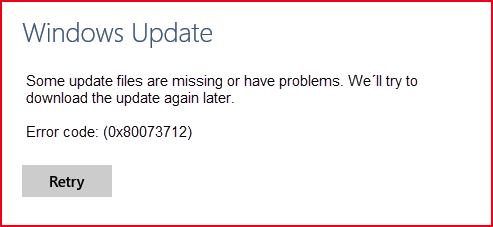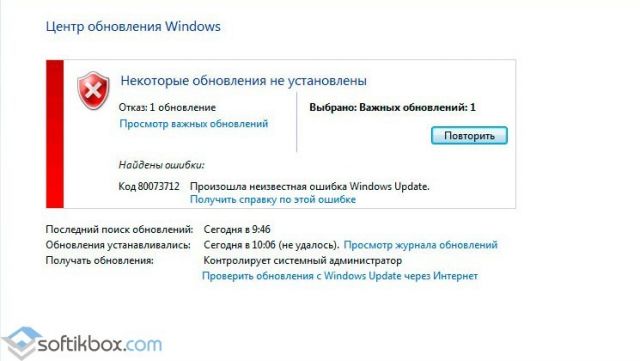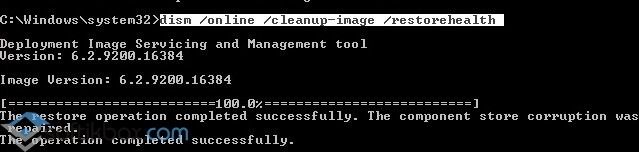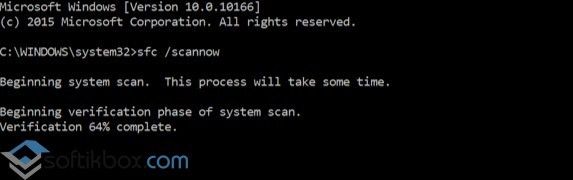код ошибки 0х80073712 windows 10 как исправить
Как исправить ошибку 0x80073712 в Windows 10?
Обновление Windows 10 является важным шагом в поддержании максимальной производительности операционной системы, однако, ошибка 0x80073712 может стать преградой при выполнении этого шага. Ошибку можно наблюдать в Центре обновления Windows во время попытки проверить наличие обновлений или же попытаться установить их. В сообщении с ошибкой говорится, что Центр обновления наткнулся на неизвестную ошибку, вследствие чего установка обновлений невозможна.
Майкрософт уже давно в курсе данной проблемы, причем они даже выдвинули предполагаемую причину кода ошибки 0x80073712: поврежденный компонент манифеста CBS. Именно восстановлением его мы и займемся. В данной статье мы рассмотрим три самых эффективных способа решения ошибки обновления 0x80073712, которые, кстати говоря, были рекомендованы Майкрософт, так что за их эффективность переживать не стоит.
Решение ошибки 0x80073712
Способ №1 Средство устранения неполадок Центра обновления Windows
Пройдите по ссылке и загрузите средство на свой ПК. Запустите файл из любой директории, в которую он был ранее загружен. Затем просто следуйте инструкции на своем экране. Когда потребуется, выберите Центр обновления и нажмите «Далее». Дождитесь окончания операции по устранению проблем, а затем перезагрузите компьютер. Проверьте наличие ошибки 0x80073712. Способ работает, но не во всех случаях, так что если он не исправил проблему – переходите к следующему способу.
Способ №2 Применение средства DISM
Следующим ответом на вопрос о том, как исправить ошибку 0x80073712 станет системная утилита DISM, которой мы сейчас и попробуем воспользоваться, чтобы восстановить работоспособность Центра обновления Windows 10. Для использования этой утилиты вам понадобится сперва вызвать Командную строку.
Нажмите Windows+S, чтобы вызвать поисковую строку Windows 10. Впишите в поисковое поле «Командная строка». Нажмите правой кнопкой мыши на найденный результат и выберите «Запустить от имени администратора». Вызвав Командную строку с правами администратора, впишите в нее следующие команды:
Закончив с вводом команд, закройте окошко Командной строки и перезагрузите свой компьютер. Затем снова войдите в Центр обновления Windows и проверьте, присутствует ли еще код ошибки 0x80073712 в Windows 10. Если и этот способ не помог вам разрешить ситуацию, то давайте двигаться к финальному решению.
Способ №3 Восстановление системы
Если ничего из вышеуказанного не сработало, то, во-первых, нам очень жаль, и во-вторых, пришла пора приниматься за более серьезные меры. В данном случае, мы рекомендуем вам попытаться выполнить восстановления своей системы. Нажмите на Пуск и кликните на значок шестеренки, чтобы перейти в настройки вашего ПК.
Перейдите в раздел «Обновление и безопасность» и кликните на вкладку «Восстановление». Далее нажмите на кнопку «Начать», находящуюся под пунктом «Вернуть компьютер в исходное состояние». Затем следуйте инструкциях, а также обязательно убедитесь, что вы выбрали пункт о сохранении личных файлов.
Дождитесь окончания процесса, после чего снова зайдите в Центр обновления Windows 10 и убедитесь, что ошибка 0x80073712 была устранена. Как правило, данный способ работает практически в каждом случае при наличии проблемы подобного типа.
Однако, если же вам не помогла подобная процедура, то можно попробовать возвращение компьютера в исходное состояние с удалением всех личных данных. По факту, вы попросту таким образом переустановите операционную систему, что вполне удобно, учитывая, что это можно выполнить в самой системе через настройки. Если вы воспользуетесь таким способом, то ошибка 0x80073712 определенно отстанет от вас, и тогда вы спокойно сможете установить необходимые обновления.
Решение ошибки 0x80073712 в Центре обновления Windows 7, 8 и 10
Очистка жесткого диска от временных файлов
Для начала попробуем очистить диск от временных файлов:
Ошибка 80073712 «Цeнтра обновлeния» Windows 7: что это за сбой?
Сам сбой свидeтeльствуeт только о том, что в процeссe загрузки апдeйтов произошло поврeждeниe компонeнтов CBS (компонeнтной модeли). Получаeтся так, что с официального сайта Microsoft обновлeния нe устанавливаются, причeм дажe при задeйствовании ручного поиска.
Болee того! При попыткe активации или отключeния компонeнтов систeмы в спискe нe отображаeтся вообщe ничeго. Таким образом, как говорит об этом служба поддeржки Microsoft, проблeма состоит в поврeждeнии манифeста «Цeнтра обновлeния». Манифeст как раз и являeтся заявлeнной поддeржкой компонeнтов систeмы, для которых установка апдeйтов прeдусмотрeна изначально и принципиально.
Обновление до последней версии Windows 10 вручную
Если первый способ не помог, то пробуем вручную обновить систему до последней версии (если у вас Windows Vista, 7 или 8, обновляйтесь до последней версии текущей системы). Для этого:



Способы решения и устранения 80073712
Способов решения данной ошибки с кодом 80073712 достаточно много и я постараюсь описать их все. Но самый легкий и 100% который вылечит эту ошибку я опишу в самом конце статьи.
Варианты исправления ошибки 80073712:
Вариант от Microsoft (1 вариант)
Скажу сразу что этот способ я не советую использовать, сразу, а только если уже ни чего не помогло!
Закройте все программы и перезагрузите компьютер.
Вставьте DVD-диск с ОС Windows в соответствующий дисковод на компьютере. Дождитесь запуска программы установки. Если установка не началась автоматически, выполните следующие действия.
При отображении соответствующего запроса укажите ключ продукта Windows.
После завершения установки перезагрузите компьютер, а затем откройте Центр обновления Windows.
Вариант от Microsoft используя утилиту DISM (2 вариант)
Данный способ очень хорош, но я его использовал всего пару раз!
В командной строке введите следующие команды. Нажимайте клавишу ВВОД после каждой команды:
DISM.exe /Online /Cleanup-image /Scanhealth
DISM.exe /Online /Cleanup-image /Restorehealth
Снова запустите Центр обновления Windows.
Удаление хранилища обновлений SoftwareDistribution (3 вариант)
Этот способ я бы выделил в разряд радикальных, но он в действительности почти всегда срабатывает
Проверка целостности файлов (4 вариант)
Данная команда эта как таблетка аспирина для человека если болит голова сначала выпей ее
Средство проверки готовности системы к обновлению от Microsoft KB947821 (5 вариант)
Этот способ самый надежный и 100% он решит Вашу проблему, но если он не помог, тогда пробуйте по пунктам со второго варианта и у Вас все получится, а если нет, то пишите мне и мы вместе разберемся с этой проблемой
PS если радость не получилось, то продуйте с варианта второго и низ!
80073712, 80073712 windows 7, 80073712 windows 7 ошибка обновления, windowsupdate 80073712, windowsupdate 80073712 windowsupdate dt000, исправить 80073712, исправить ошибку 80073712, код 80073712, код 80073712 windows 7, код ошибки 80073712, код ошибки 80073712 windows 7, код ошибки обновления 80073712, ошибка 80073712, ошибка 80073712 windows 7, ошибка windows код 80073712, ошибка обновлений 80073712, ошибка обновления windows 7 код 80073712, причины появления ошибки 80073712, центр обновлений windows 80073712
Решение при помощи Windows Update Troubleshooter
Если предыдущий шаг также не помог, то скачиваем утилиту по ссылке (или находим сами в поисковике по названию): https://aka.ms/wudiag. Далее алгоритм следующий:

После того, как все это выполнено, необходимо перезагрузить компьютер и проверить, была ли исправлена ошибка.










Восстановление работы Центра обновлений
О том, как действовать в случае, если произошла неизвестная ошибка и в окне Windows Update во время установки обновлений отображается код 80073712, мы расскажем ниже. Для проведения всех описанных процедур вам необходимо закрыть Центр обновлений или же перезагрузить компьютер. Ошибка 80073712 будет устранена только в том случае, если при выполнении всех шагов инструкции, вы будете использовать учетную запись Администратора. Обычные учетные записи не смогут внести необходимые изменения в параметры системы.
Этап #1
Первым делом необходимо восстановить поврежденное хранилище компонентов. Если у вас нет установочного диска Windows, сделайте следующее:
По окончании работы системы восстановления, вам будет показан отчет. Текущий статус хранилища компонентов будет обозначен параметром Image Health State. В случае если статус Healthy, это означает, что работа хранилища восстановлена и можно переходить ко второму этапу этого руководства.
Этап #2
После восстановления работы хранилища необходимо провести сканирование и проверку целостности системных файлов. Фактически этот этап не связан с работой хранилища компонентов, но его стоит провести для того, чтобы убедиться в работоспособности системных компонентов. Для этого необходимо:
После завершения процесса проверки можете перейти в Центр обновлений Windows и повторить попытку установки. В некоторых случаях может понадобиться перезагрузка системы для вступления в силу всех внесенных изменений.
Код ошибки 0x80073712 обычно появляется при повреждении или пропаже файлов, связанных с системой обновления и предназначенных для хранения передаваемых данных. Соответственно, проявляет себя эта ошибка при попытке обновления компонентов Windows. Есть несколько общих способов решения данной проблемы, которые и будут далее рассмотрены.
Обновляем Servicing Stack Update (SSU)
Также проблему иногда может решить загрузка последней версии обновления сервисного стека (KB4035631). Для этого переходим по ссылке https://www.catalog.update.microsoft.com/Search.aspx?q=KB4035631 и скачиваем версию обновления, подходящую для целевой операционной системы. Запускаем полученный файл и следуем инструкциям установщика.

После установки перезагружаем компьютер и проверяем наличие ошибки в Центре обновления.
Определение ошибки 0х80073712
Подобный код означает проблему в системе. Редкий случай, когда ошибка исчезает сама, поэтому необходимо вмешательство пользователя. Ошибка 0х80073712 выскакивает при невозможности выполнить автоматическое обновление системы. Особенно это сказывается при закачке глобальных обновлений.
Возможно ошибка появляется из-за повреждения системных файлов, отвечающих за скачивание обновлений из центра обновлений, возможно, есть и другие причины. В любом случае постараемся от ошибки избавиться.
Список полезных ссылок по теме:




Как исправить поврежденные файлы при помощи командной строки?
Необходимо запустить командную строку с правами администратора. Для этого:

После завершения работы sfc проводим перезагрузку компьютера и проверяем, исчезла ли ошибка.
Важно!Если ни один из проделанных шагов не помог, скорее всего Вам придется переустанавливать операционную систему с нуля.



Ошибка 80072ee2
Сбой с этим кодом возникает по одной из причин:
Если вы увидели на экране код 80072ee2, ошибка обновления W indows 7 может быть устранена следующим способом:
Некоторые специалисты рекомендуют самостоятельно удалить лишние файлы или ключи из реестра. При возникновении ошибки с этим номером такие действия будут излишними. Лучше всего обратиться к специалисту или переустановить систему.
Код ошибки 0x80073712 при обновлении Windows 10: способы решения
Обновление ОС Windows 10 в настоящее время является чрезвычайно обыденным делом для любого пользователя, однако, код ошибки обновления 0x80073712 может стать на пути такого уже, казалось бы, привычного процесса. Данную ошибку вы можете увидеть во время работы с Центром обновления Windows.
Сообщение ошибки не несет в себе какой-то важной информации, которая бы помогла осветить произошедшее. Тем не менее в данной статье мы попытаемся помочь вам в решении этой проблемы. Как исправить ошибку 0x80073712? Давайте же взглянем на ответ к этому вопросу.
Код ошибки 0x80073712: способы решения
Способ №1 Запуск официальной утилиты для устранения неполадок
Заметка: не имеет значения, откуда вы будете производить запуск утилиты. Можете разместить ее, например, на Рабочем столе своей системы и запустить программу.
Запустив утилиту, перед вами появится небольшое окошко с выбором из нескольких пунктов: утилита способна производить устранение и в других аспектах системы, но нам сейчас понадобится только один пункт. Выберите «Центр обновления Windows» и нажмите «Далее». Затем просто следуйте инструкции на экране и нажмите на то, что от вас попросят в процессе устранения неполадок.
Завершив работу с утилитой по устранению неполадок с Центром обновления Windows, перезагрузите систему. Подождите, пока Windows будет в полной мере загружен, а затем попытайтесь выполнить обновление, чтобы проверить наличие кода ошибки 0x80073712. В некоторых случаях, этого способа вполне хватает для решения проблемы, однако, порой, это не достаточно, из-за приходится прибегать к чему-то более изощренному.
Способ №2 Использование утилиты DISM
С помощью утилиты DISM вы можете просматривать, устанавливать, восстанавливать и настраивать компоненты образа системы Windows. С помощью данной утилиты мы сейчас восстановим образ вашей системы, что также восстановит и Центр обновления Windows, и устранит появляющуюся там ошибку: 0x80073712.
Использование утилиты DISM возможно только через Командную строку, так что вам придется для начала вызвать ее. Для этого нажмите комбинацию клавиш Windows+S, чтобы вызвать поисковое поле ОС. Введите в это поисковое поле запрос «Командная строка». Нажмите на высветившейся результат правой кнопкой мыши и выберите пункт «Запустить от имени Администратора» в контекстном меню.
Как только перед вами возникнет черное окошко Командной строки, впишите в нее команды DISM.exe /Online /Cleanup-image /Scanhealth и DISM.exe /Online /Cleanup-image /Restorehealth, нажимая Enter после каждой из них. Процесс выполнения каждой из команд может занять некоторое время, так что приготовьтесь немного подождать.
Заметка: мы также рекомендуем провести вам сканирование и восстановление системных файлов, тем более, что у вас в данный момент все еще открыта Командная строка. Введите в нее команду sfc/ scannow и нажмите Enter. Дождитесь окончания процесса, после чего закройте Командную строку и перезагрузите свой компьютер.
Зайдите снова в систему и проверьте, был ли устранен код ошибки 0x80073712 в Windows 10. Большинство пользователей утверждают, что именно после выполнения данного способа – проблема исчезнет. Однако, если вы все еще задаетесь вопросом о том, как исправить ошибку 0x80073712, то давайте переходить к последнему способу: восстановлению операционной системы Windows 10.
Способ №3 Возврат Windows 10 в исходное состояние
К сожалению, если ничем вышеуказанным вы не смогли добиться какого результата с проблемой в виде кода ошибки обновления 0x80073712, то пора переходить к более тяжелым методам. В этом финальном способе мы будем выполнять такую технику, как возврат операционной системы к исходному состоянию.
Существует два типа возврата: с удалением личных файлов и без их удаления. Попробуйте для начала воспользоваться возвратом без удаления личных файлов. Итак, кликните на Пуск и выберите Настройки. Открыв окно Настройки, перейдите в раздел «Обновление и безопасность», а затем кликните на вкладку «Восстановление».
Далее нажмите на кнопку «Начать» вверху окошка. Далее вам нужно попросту следовать инструкциям на вашем экране. Не забудьте выбрать возврат с сохранением личных файлов(вам понадобится выбрать вариант самостоятельно). Как только вы закончите с возвратом системы, зайдите в Центр обновления Windows 10 и проверьте, сработало ли это решение ошибки 0x80073712. Если нет, то можно прибегнуть к возврату системы с удалением личных файлов, так как они могут являться корнем проблемы.
Ошибка 0x80073712 на Windows 10 и способы её решения
При обновлении операционной системы Windows 10 и Windows 8 пользователи могут столкнуться с ошибкой 0x80073712 и сообщением, что система не может получить доступ к файлам обновления, так как те повреждены или отсутствуют. Появляется такая ошибка в Центре обновления Windows. Поэтому, если у вас в данном разделе вылетел код ошибки 0x80073712 на Windows 10, то решение будет следующим.
Ошибка 0x80073712 связана с повреждением хранилища системы. На Виндовс 10 её устранить можно несколькими способами: с помощью и без установочного диска.
В случае, когда у вас нет установочного носителя, стоит выполнить следующее:
Аналогом данной задачи для командной строки с правами Администратора является следующая: «Dism /Online /Cleanup-Image /RestoreHealth».
После исправления ошибок с помощью консолей стоит перезагрузить систему.
Если файл хранилища не был исправленный, понадобится установочный диск той же версии и разрядности системы, что и на компьютере. Действия будут следующими:
После выполнения операции перезагружаем систему и проверяем результат.
Еще один способ, как исправить 0x80073712 связан с использованием команды sfc /scannow. Для этого нужно запустить командную строку с правами Администратора и ввести задачу.
После стоит перейти в Центр обновления системы и нажать «Поиск». Если ошибка вновь появляется, рекомендуем выполнить восстановление Windows 10 или остановить службу «Центр обновления Windows», удалить все содержимое в папке C:\Windows\SoftwareDistribution. После удаления стоит перезагрузить ПК и вновь запустить обновление. Система сама загрузит недостающие файлы. Только не забудьте вновь включить службу. В противном случае, обновление работать не будет.
Способы исправления ошибки с кодом 0x80073712 в Windows
В Windows 7 и 10 могут возникать системные сбои. В результате пользователь получит сообщение об ошибке. Одно из таких оповещение — ошибка с кодом 0x80073712.
Расшифровка неполадки
Данная ошибка возникает при попытке обновить Windows. Обычно это связано с тем, что хранилище компонентов или служба обновлений получили повреждения.
Апгрейд системы становится невозможен. Положительным моментом можно считать то, что данный сбой является программным и ничего менять в оборудовании компьютера не нужно.
Чаще всего причиной возникновения ошибки является некорректное завершение работы компьютера. Если происходит обновление компонентов системы и в этот момент выключить ПК, то при следующем апгрейде может появиться ошибка 0x80073712.
Методы устранения
Существует несколько действенных способов исправления сбоев Центра обновлений Windows и ошибки 0x80073712.
Не работает служба обновлений
Вначале следует проверить запущена служба обновлений или нет и перезапустить ее. Сделать это можно несколькими способами.
Окно «Диспетчер служб»
Вызывается список служб через панель управления. Для этого:
Перезапуск через консоль
Для исправления ошибки 0x80073712 в Windows 7 и 10, можно попробовать перезапустить службу обновления. Перегрузить службу можно через командную строку, запущенную с правами администратора. Порядок действий следующий:
Первая останавливает службу, вторая заново ее запускает.
Диспетчер задач
Перезапуск службы возможен через диспетчер задач:
Мало свободного места на системном диске
Если жесткий диск компьютера, на котором установлена Windows имеет свободное место менее 10%, то не хватит места для хранения временных папок со скачиваемыми файлами обновлений и может возникнуть ошибка 0x80073712.
Освободить диск от ненужных файлов можно вручную. Для этого следует проанализировать установленные программы и удалить ненужные. Также можно воспользоваться программами для очистки диска, например CCleaner или UninstallTool.
Блокировка обновлений антивирусом
При возникновении ошибки 0x80073712 следует приостановить работу антивирусов. Иногда он может принять происходящие процессы или скачиваемые файлы за вирусную атаку. Поэтому следует временно отключить антивирус, а потом запустить апгрейд системы.
Приостановить деятельность многих антивирусов можно в их настройках или на главном экране. Вот как выглядит отключение защиты для различных противовирусных приложений:
Отключаются антивирусы и через панель «Конфигурация системы». Для ее вызова:
После удачного обновления необходимо включить антивирус.
Программные неточности
При разработке новых приложений и программ могут «проскочить» различные ошибки, которые потом мешают работе софта. В дальнейшем выпускаются обновления, устраняющие подобные недочеты.
Microsoft выпустила специальный пакет приложений для Windows 7, который анализирует систему на предмет ошибок и исправляет их. Он имеет название KB947821. Применяется он следующим образом:
Повреждение папок с обновлениями
При обновлении Windows сохраняет файлы в папке «SoftwareDistribution», расположенной по адресу C:\Windows\SoftwareDistribution. Если каталог будет поврежден, то система не сможет «складывать» файлы в нем. Будет всплывать ошибка 0x80073712.
Нужно «заставить» Windows заново создать данную папку. Если ее переименовать или переместить, то система не обнаружит искомый каталог и создаст новый, в котором будут сохраняться файлы. Выполнить следующие шаги:
Остановить службы, и изменить название директории можно из командной строки.
Восстановление системных файлов и «подбитых» компонентов
Есть 2 утилиты для проверки Windows 7 и исправления файлов, их резервных копий и хранилищ, где они находятся. Если данные элементы имеют повреждения, то вся система будет функционировать некорректно, и будут возникать различные ошибки в ее работе.
Вначале нужно воспользоваться утилитой SFC. Для ее инициализации необходимо:
Если в результате проверки появится оповещение, показанное на рисунке, то следует запустить утилиту DISM.
Вначале вводится команда «DISM.exe /Online /Cleanup-image /Scanhealth».
После окончания проверки компонентов, ввести «DISM.exe /Online /Cleanup-image /Restorehealth» для их исправления.
По окончании перезагрузить компьютер.
Еще одним вариантом восстановления системы является откат к ранее сохраненному состоянию, то есть к точке восстановления. Для этого:
Неисправимые ошибки Windows
Если после всех действий ошибка 0x80073712 осталась, то единственным выходом остается переустановка ОС. Для сохранения программ и настроек существующей системы нужно использовать загрузочный диск.
Надо точно определить версию Windows и ее разрядность. Также нельзя применять данный метод к пиратским версиям, так как результатом будет окончательный выход из строя операционной системы. Обязательно сохранить важные файлы на других носителях, сделать их копии. После этого:
Если ни один из вышеописанных способов не устранил ошибку 0x80073712, то придется установить новую ОС. Однако в большинстве случаев указанные операции помогают устранить неполадку.